LINEは問い合わせ先の電話番号やメールアドレスを公表しておらず、個人ユーザーが唯一連絡できる手段は「お問い合わせフォーム」です。ヘルプセンターなどを確認しても解決できない問題については、LINEアカウントの状況を個別に調べて対処法を案内してくれます。いわゆるLINEのカスタマーセンター的なサポート窓口です。
本記事では、LINEに問い合わせる方法や、必要な準備について紹介。回答にかかる時間や対応など、実際に問い合わせをした観点から詳しく解説します。
- LINEアプリの設定から[ヘルプセンター]→[お問い合わせ]と進む
- 問い合わせの項目を選択する
- スクリーンショットなどを添えて質問を送信する
- LINEから受付完了の自動メールが届く
- カスタマーセンターから回答が届く
※画像付きの詳しい手順は後述
LINEの問い合わせ先は電話・チャットではなく専用フォーム
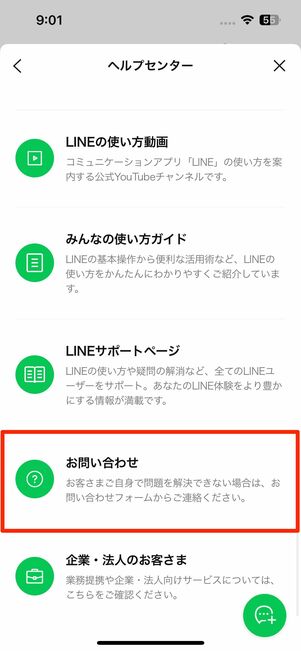
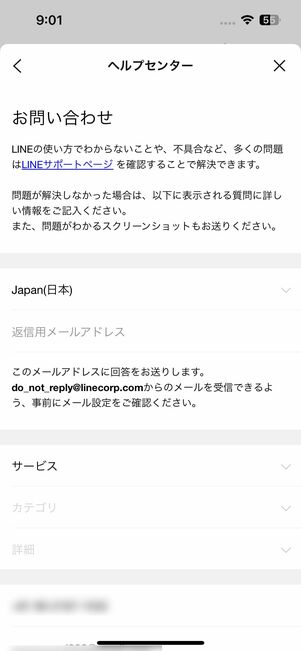
LINEのお問い合わせフォーム
LINEには、電話番号やメールアドレスなどの問い合わせ先が掲載されていません。直接問い合わせができる窓口として「お問い合わせフォーム」があり、電話での問い合わせはできないのが現状です。有人のオペレーターに接続することもできません。
また、Amazonのカスタマーサポートのような有人チャットも用意されていません。なお、AIチャットには質問が可能です。
LINE使用時のトラブルや疑問には、問い合わせフォームを利用する前に以下のような解決方法が用意されています。
- ヘルプページ(よくある質問)やLINEサポート:いわゆるFAQ。よくある質問を網羅的に取り上げて回答する
- LINEかんたんヘルプ・LINE Payお問い合わせ:LINEトークを介してチャット形式で疑問に対して回答してくれる
LINEに問い合わせる方法
スマホやタブレットから、LINEアプリのお問い合わせフォームを利用する方法を紹介します。ここではiOS版LINEで解説していますが、Android版LINEでも操作手順は同様です。
LINEアプリの問い合わせフォームから問い合わせる手順
「お問い合わせフォーム」によるLINEの問い合わせは、LINEアプリまたはWebページ(ブラウザ)いずれからでも可能です。問題を確認できるスクリーンショットやLINE IDなど、必要な情報を事前に準備しておくとスムーズかつ正確な問い合わせができます。
問い合わせ前に確認しておきたい情報
- LINE ID
- LINEのプロフィール名
- 端末の機種名やOSのバージョン
- LINEに登録してある電話番号
- 返信用のメールアドレス
- 問題が発生している時の画像(スクショ)
- 問題が発生する前後におこなったこと(例:機種変更やLINEの引き継ぎ)
「お問い合わせフォーム」を表示させる
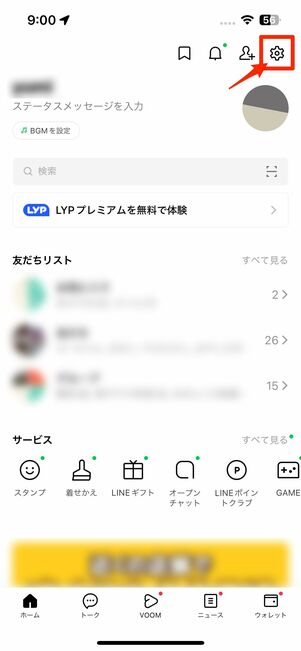
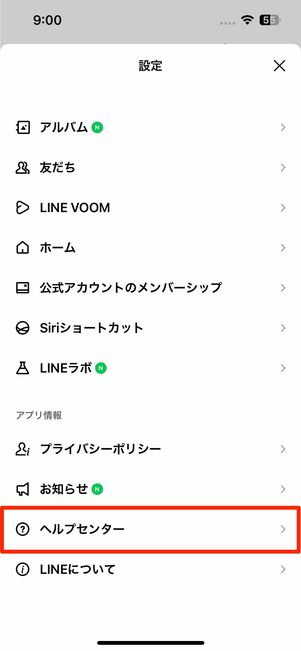
「ホーム」タブ画面の設定ボタンからをタップします。
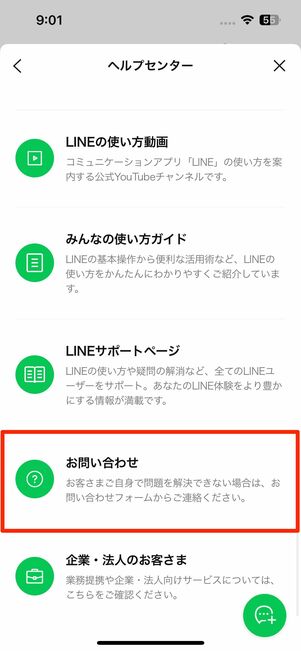
ヘルプセンターの画面を下にスクロールし、をタップします。
問い合わせの項目を選択する
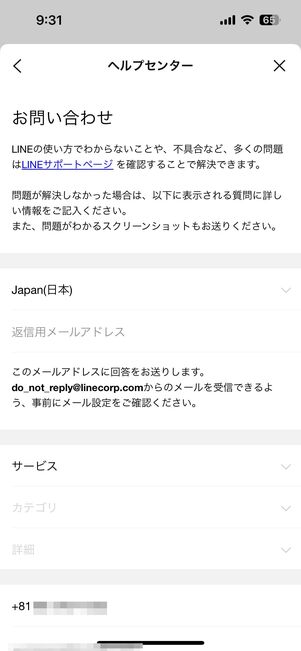
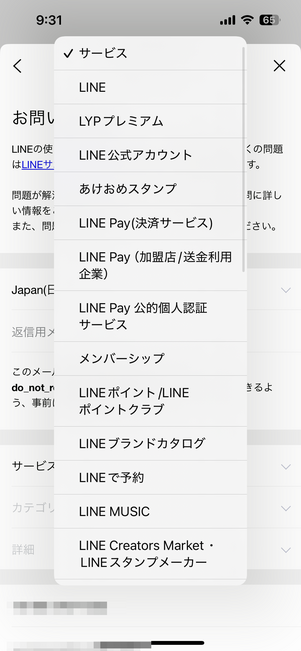
お問い合わせフォームに「国籍」「返信用メールアドレス」「(登録した)電話番号」「(登録した)メールアドレス」を入力します。受信拒否設定をしている場合、LINEからの返信(do_not_reply@linecorp.com)が受信できるよう設定を変更しましょう。
「サービス」のプルダウンから、まずは質問に該当するサービス名を選択します。さらに「カテゴリ」のプルダウンから問い合わせの区分を、「詳細」のプルダウンからより詳しい問い合わせ内容を選択していきます。
サービスで「LINE」を選択した場合、「引き継ぎ・ログイン」「通知」「トーク」「友だち・グループ」などからカテゴリを選択します。その後、さらに詳細を選択します。たとえば「友だち・グループ」を選択した場合、「友だち追加」「ブロック・削除・非表示」などから詳細の項目を選択してください。
なお、内容によっては別の問い合わせページに遷移させられることもあります。
スクショなどを添えて質問を送信する
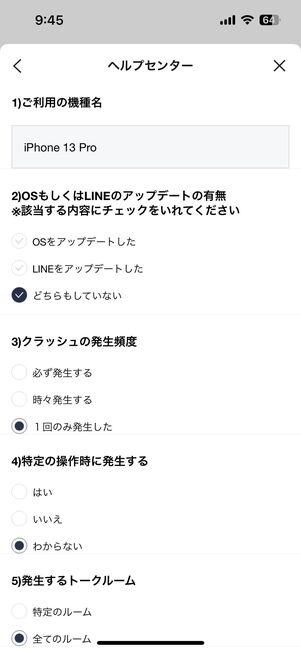
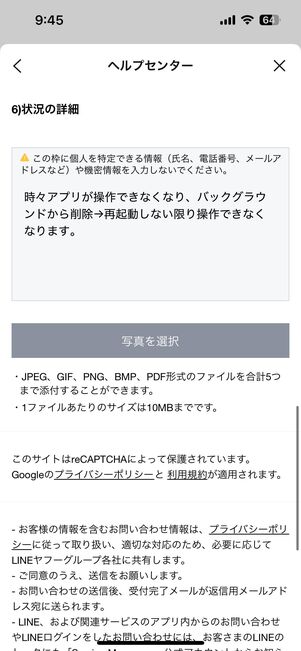
機種名・OS・アップデートやバックアップの有無・発生頻度など、選択したカテゴリ・詳細に応じた質問を入力・回答します。
もし問題・疑問が発生した瞬間のスクリーンショットがあるなら、添付するとより詳しい回答を得られやすくなります。グレーのボタンをタップしてアップロードしましょう。
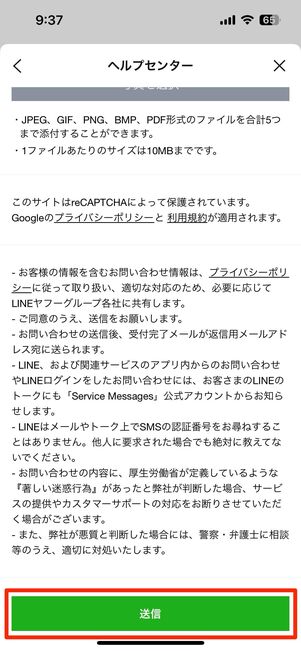
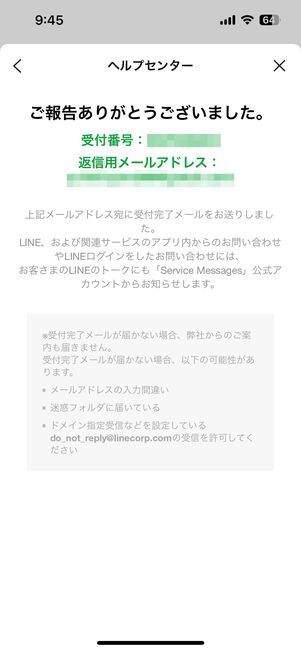
入力できたら[送信]をタップすると「ご報告ありがとうございました」と表示され、問い合わせが完了します。
LINEから受付完了の自動メールが届く
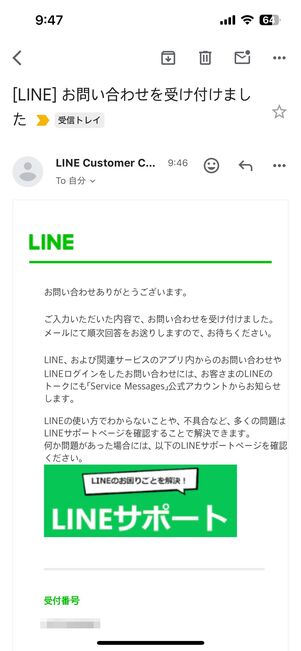
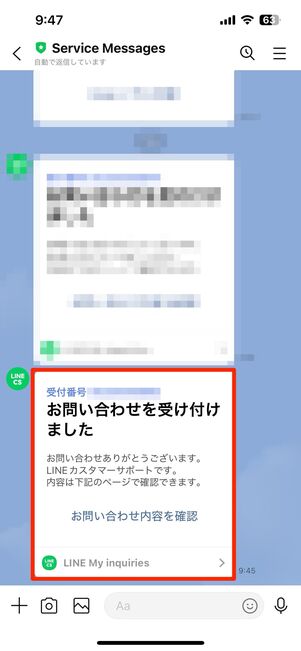
質問を送信すると、入力したメールアドレス宛に受付完了メール(LINEカスタマーケアという名称の連絡先から届く)、および問い合わせをおこなったLINEアカウント宛に受付完了メッセージが届きます。あとは回答が来るまで待ちましょう。
カスタマーサポートから回答が届く
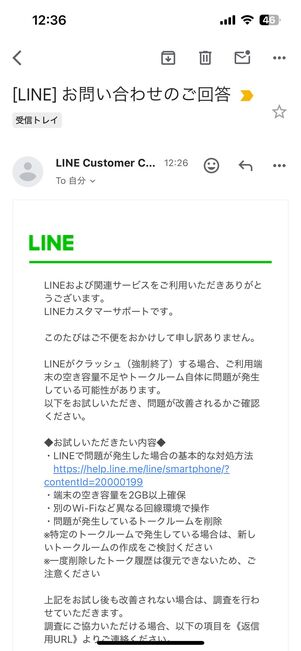
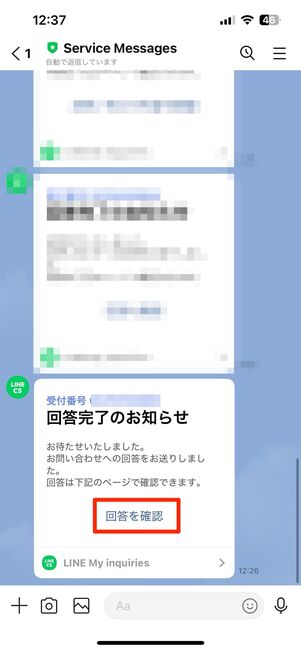
回答も受付完了の通知と同じく、メールおよび「Service Messages」の公式アカウントより届きます。
「Service Messages」の公式アカウントの場合、メッセージ内の[回答を確認]をタップすると、質問に対する回答を閲覧できます。
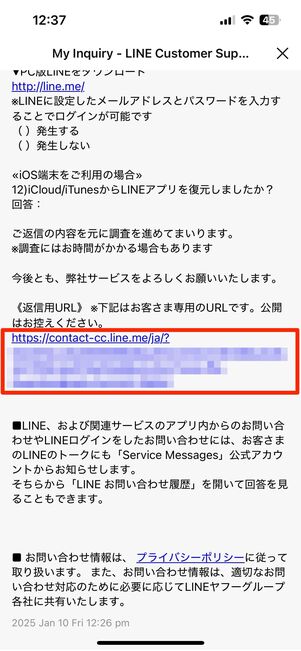
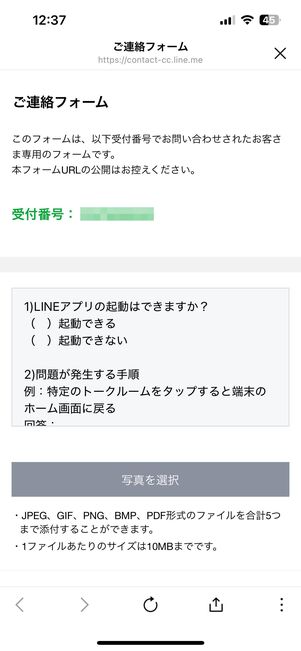
質問内容によっては、より詳しい状況を把握するためにカスタマーセンターから細かな質問が届く場合があります。その際は回答のテキスト内に記載されたリンクから連絡フォームを開き、返信しましょう。
LINEにログインできないときはウェブ版問い合わせフォームから問い合わせる
どうしてもLINEアカウントにログインできず、LINEアプリ内から問い合わせできない場合は、スマホまたはパソコン(PC)のブラウザでWeb版の問い合わせフォームにアクセスしましょう。
本来は問い合わせ時にログインが必要ですが、ログインをスキップして問い合わせることも可能です。
確認、LINEにログインできない原因とは?
- 電話番号認証でSMSが届かない
- パスワードを忘れてしまった
- パスワードをそもそも設定していない(2019年以前にLINEを登録した場合、パスワードを設定していない可能性がある)
上記は、LINEにログインできないときに考えられる主な原因です。原因によっては、問い合わせたからといって必ずしも問題が解決できるわけではない、という点に注意してください。
LINEにログインできない時の対処法は以下の記事で解説しているので、あわせて参照してください。
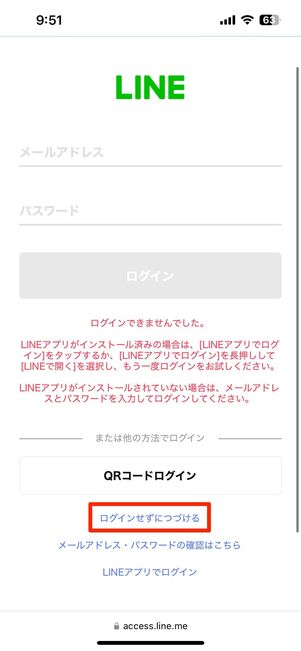
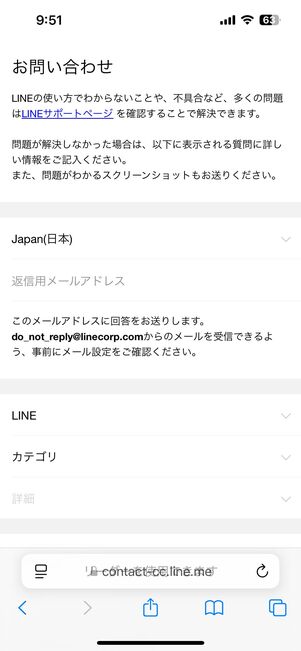
問い合わせフォームを開くとすぐにログイン画面が表示されるので、[ログインせずにつづける]をタップ。これでログインがスキップされ、アプリ版と同様の問い合わせフォーム画面が表示されます。
あとは返信用メールアドレス・問い合わせカテゴリ・登録電話番号・登録メールアドレスに続いて、問い合わせ内容を入力してください。このとき、できるだけ具体的に内容を記載し、必要に応じてスクリーンショットなども添付するといいでしょう。
問い合わせる前に確認することと注意点
直接お問い合わせフォームを利用する前に、まずは「ヘルプページのよくある質問」や「LINEかんたんヘルプ・LINE Payお問い合わせ」に必要な回答が掲載されていないかチェックしてみましょう。
それでも解決できず問い合わせる場合には、あらかじめ必要となる情報を整理しておく必要があります。
またアプリオでは、LINEで生じがちなトラブルへの対処法を扱った記事を多数掲載しています(例:トークが消えた、引き継ぎに失敗した、通知が来ない等)。問題が発生した際は参考にしてください。
ヘルプセンターで「よくある質問」や「LINEサポート」を確認する
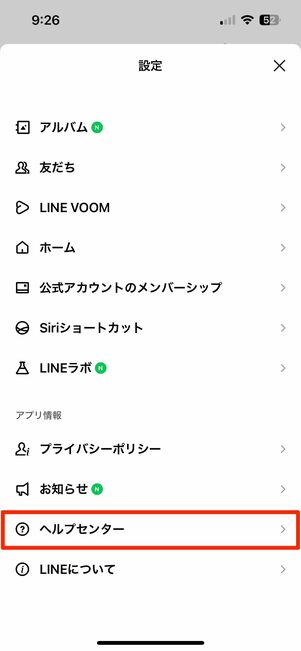
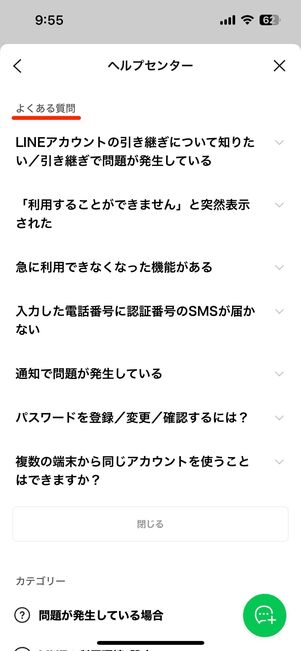
ヘルプページの内容はユーザーの声を反映して随時更新されています。「ホーム」タブから設定ボタン→の順にタップしてください。すると「よくある質問」が表示されます。
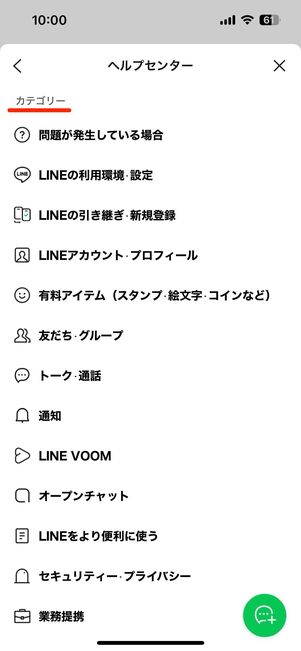
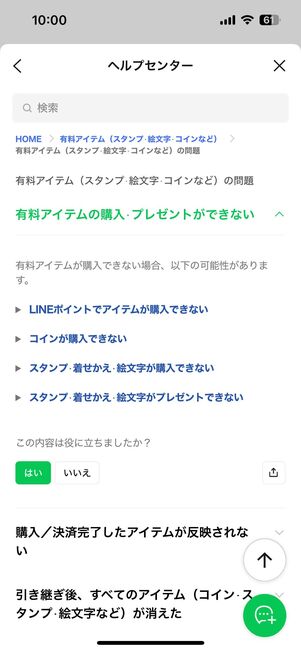
さらに下にスクロールして「カテゴリー」から該当の項目を選ぶことも可能。また、画面上部の検索窓にキーワードを入れて質問を探すこともできます。
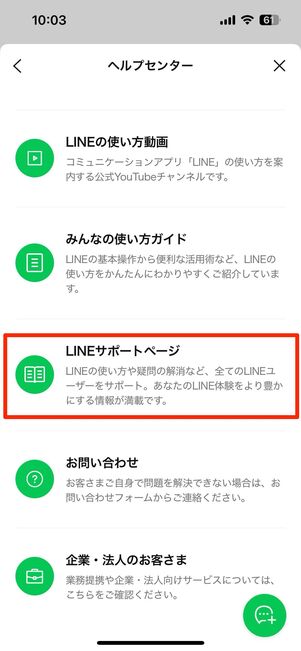
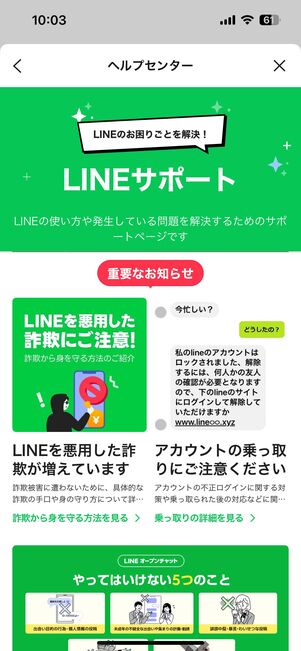
また、ヘルプセンター内には「LINEサポート」も設置されています。ここはLINEで困っていることの解決を手助けしてくれる案内ページとなっています。
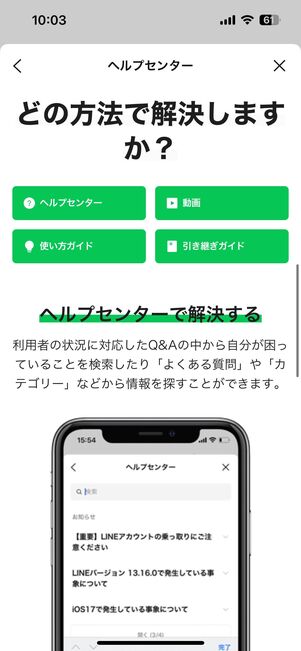

自分のトラブルに合わせて、動画や使い方ガイドなどの解決方法を提示してくれます。
重大な通知は「お知らせ」に掲示されることも
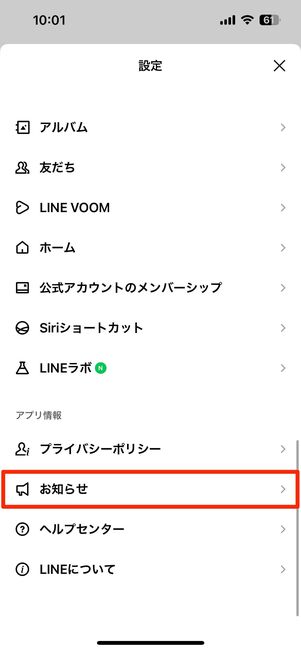
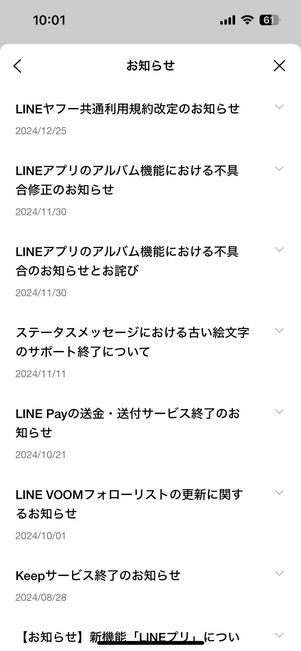
アップデートに伴う不具合や機能の提供終了など、重大な通知についてはに対処法が提示される場合があります。
LINEのトーク(「LINEかんたんヘルプ」「LINE Payお問い合わせ」)で質問する

LINEかんたんヘルプ
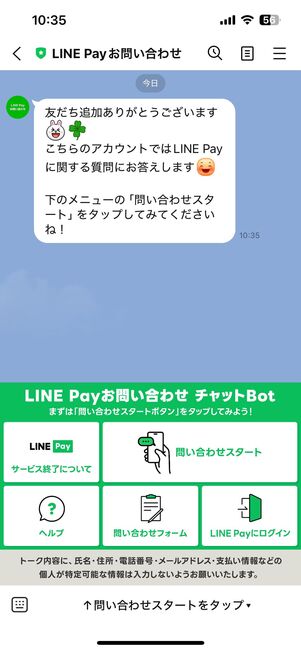
LINE Pay お問い合わせ
LINEに関する質問は「LINEかんたんヘルプ」、LINE Pay(ラインペイ)に関する質問は「LINE Payお問い合わせ」の公式アカウントにトークで質問できます。
質問に対してAIが自動回答してくれる仕組みで、24時間365日利用可能。場合によってはヘルプセンターで該当項目を検索するよりも短時間で回答を得られることがあります。
以前までは「LINE Payお問い合わせ」の公式アカウントに限り、有人のオペレーターによる問い合わせが可能でしたが、現在はAIによる回答のみ。有人のオペレーターへの問い合わせはできなくなっています。
ここでは「LINEかんたんヘルプ」を例に、アカウントの追加から質問をするまでの手順を紹介します。
2025年4月30日をもって、LINE Payはサービス終了となります。終了以降は「LINEかんたんヘルプ」のみとなります。
ヘルプセンターから「LINEかんたんヘルプ」を追加
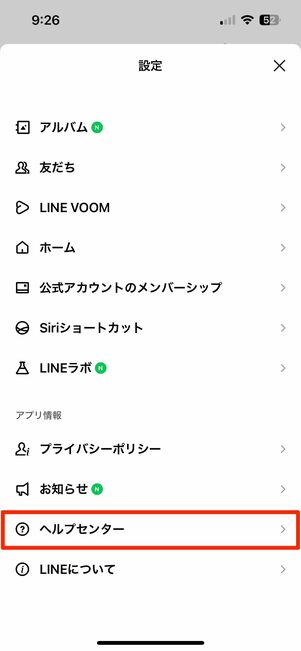
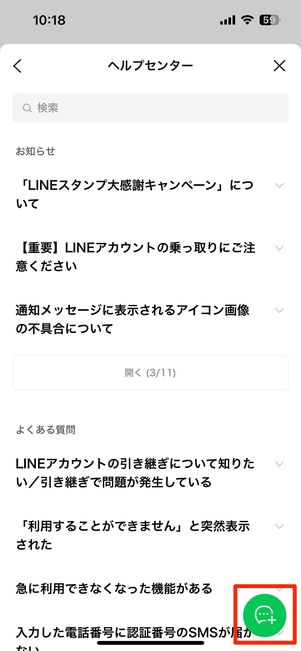
「LINEかんたんヘルプ」の公式アカウントなら、ヘルプセンターから友だち追加もできます。ヘルプセンター画面右下の吹き出しアイコンをタップしてください。
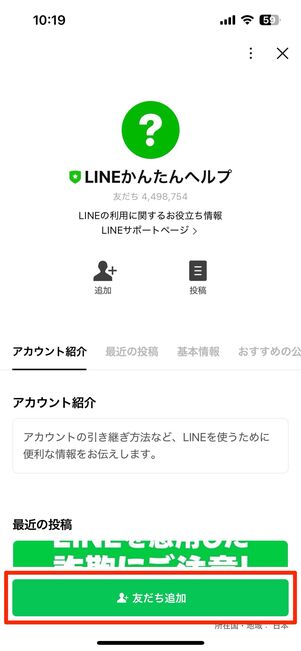
友だち追加画面に遷移するので、[友だち追加]をタップしましょう。
トーク画面でキーワードや質問を送る

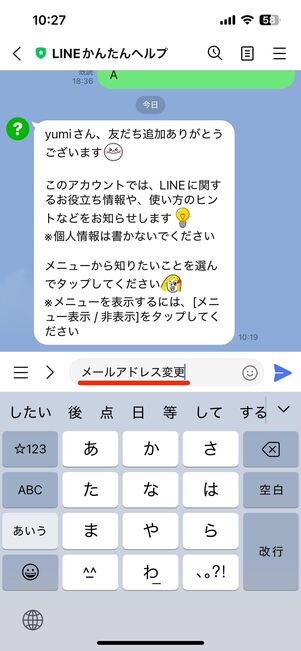
質問を入力して回答を得る
ここでは「LINEかんたんヘルプ」を例に解説します。
LINEで「LINEかんたんヘルプ」を友だち追加したら、トーク画面を開いて画面左下のキーボードアイコンをタップ。キーワードや質問を入力し、送信するだけでOKです。
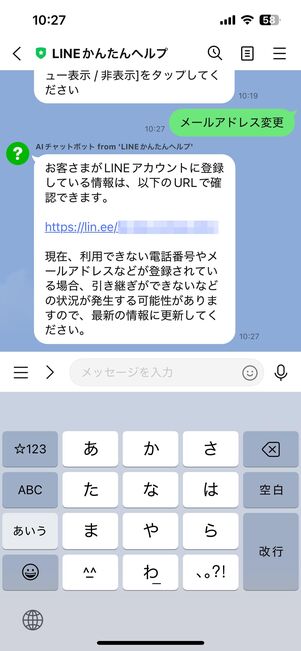
質問に応じた回答が届く
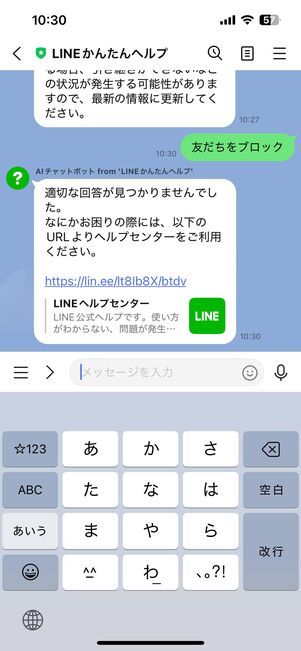
質問をAIが認識できない場合はヘルプセンターを案内される
質問に応じた回答が届きます。なお、質問をAIが認識できない場合は、ヘルプセンターの利用が促されます。
Xアカウントからの問い合わせはできない
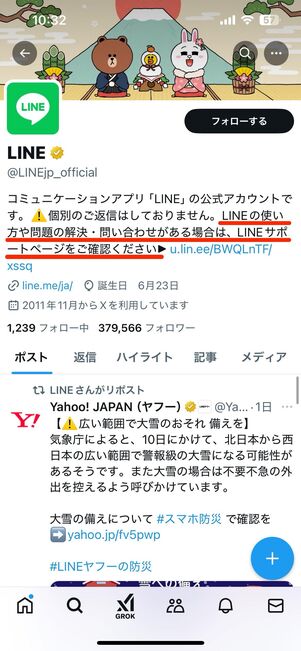
新サービスのリリースやニュース、アップデート・不具合の情報など、LINEの最新情報が入手できるLINEの公式X(旧Twitter)アカウント(@LINEjp_official)。ただし、サービスの問い合わせや個別の対応は受け付けていないため、具体的な質問をする場合は問い合わせフォームを利用しましょう。
問い合わせの返信・回答にかかる時間は?
LINEヘルプセンターには「お問い合わせ内容によって、数時間から数日でご回答します」との記載があります。返信を受け取るまでに実際どれほど時間がかかるのでしょうか。
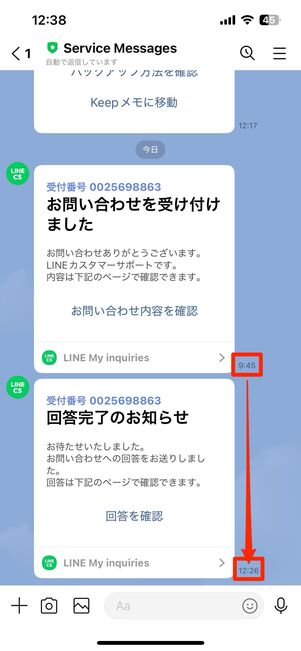
今回の検証では、回答を得るまで3時間弱かかった
2025年1月にアプリが操作できなくなる件について問い合わせてみたところ、3時間弱で回答を得られました。なお、2024年6月に同様の質問をした際には、およそ3時間半で回答を得られました。
これはあくまで一例であり、対応状況や問い合わせ内容によっては、これ以上に時間がかかる可能性もあります。24時間以内に必ず回答を得られる保証もないので、あくまでも目安として捉えてください。
LINEのヘルプ機能や公式アカウント「LINEかんたんヘルプ」は、以前よりカテゴリが細かく網羅的な内容となっており、その場で問題を解決できる可能性もあります。LINEへの直接の問い合わせは、回答を得るまでの時間を考慮しても最終手段として考えておくとよいでしょう。
